第2回:Oktaで他サービスとの連携をやってみた(1)検証環境の入手
ブログ第2回について
本ブログの前回第1回では、そもそもIDaaSとは?、またその中でOktaの長所は?ということについて考えてみました。この第2回からは、実際にOktaをさわってみたいと思います。
今回は、Oktaの自分用の学習用環境を取得して、実際に他のサービスとのアカウント管理やログイン認証の連携を試してみます。
今回も、IDaaSには初めて触れるインフラエンジニアの浅葉が担当させて頂きます。
Oktaの学習用の環境について
実際にOktaを操作してOktaの学習をするにあたっては、気軽に自由に触ることのできる自分用の学習環境があったら良いですよね。
Oktaはそんな自分用のトライアル環境を、仕事用のメールアドレスを持っていれば誰でも無償で取得し30日間利用することができます。
参考になるOkta社ブログ:初めてのOkta Workforce Identityトライアル環境の構築
https://www.okta.com/jp/blog/2023/03/building-your-first-okta-workforce-identity-cloud-trial-environment/
トライアル環境の取得は以下のOkta社ホームページから出来ます。
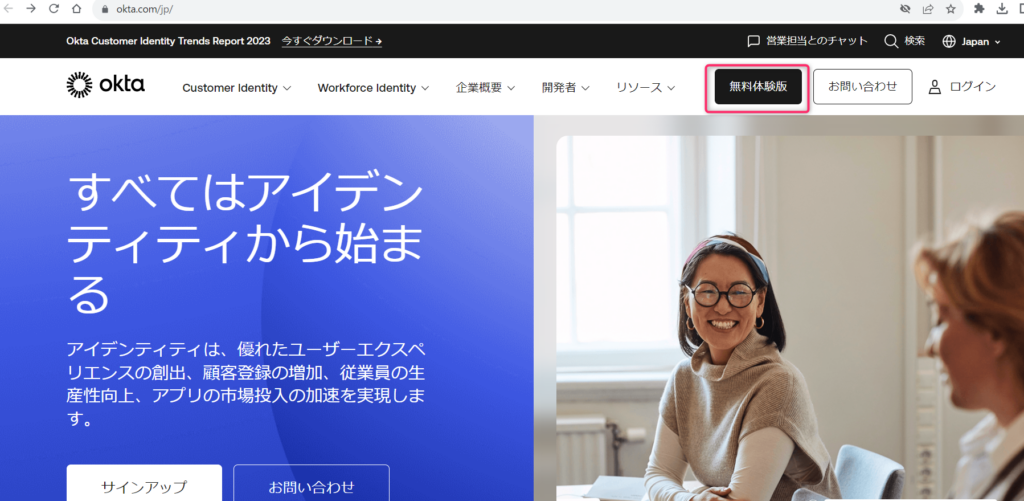
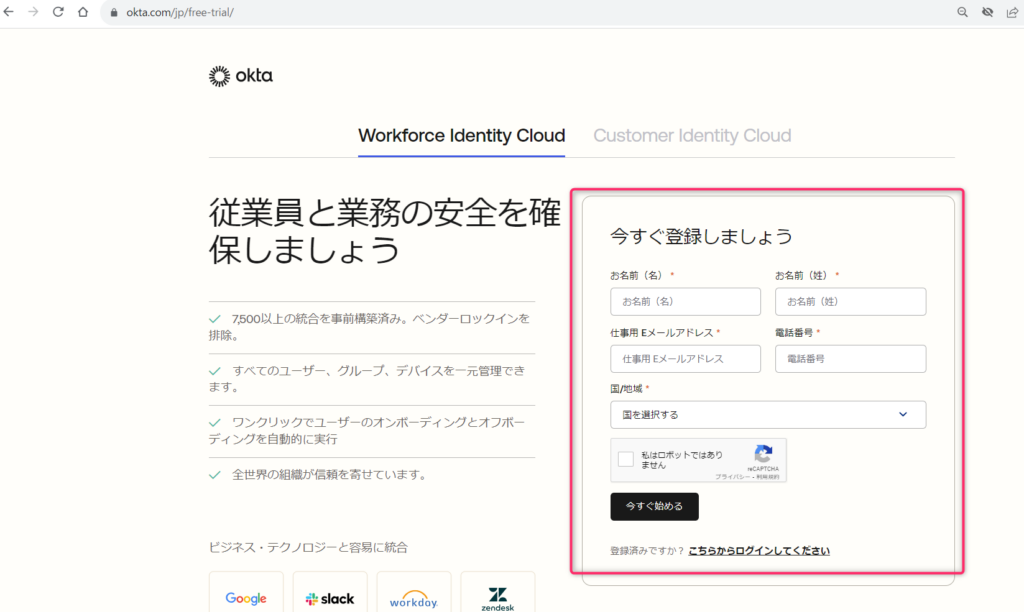
さて、Oktaの自分用のOkta環境は簡単に取得することができました。
ただ、Oktaは様々なサービスのユーザーIDを統合管理し、シングルサインオンを実現するためのサービスですので、Oktaだけあっても勉強になりません。 そこで、IDaaS周りに詳しい同僚が教えてくれたのは、同様に無償で取得できる他メジャーなSaaSのサービスのトライアル環境を取得して、Oktaのトライアル環境と連携してみる方法です。 無償の検証環境取得ができるサービスと、取得ページの例を以下に記載します。
例:
Salesforce
https://developer.salesforce.com/signup
Microsoft 365
https://developer.microsoft.com/en-us/microsoft-365/dev-program
↑以前は日本語のサイトがあったと思うが、なくなった?また、 シングルサインオンの検証をするためには、別途独自ドメインを取得し設定が必要。
サイボウズのサービス(Garoon、kintoneなど)
https://www.cybozu.com/jp/service/com/trial/
30日間の無料トライアル環境。
ServiceNow
https://developer.servicenow.com/dev.do
なお、参考までに、個人の学習環境とは別に、弊社テクバンのOkta導入支援サービスを提供するチーム使用している検証環境は以下の図のような感じとなります。
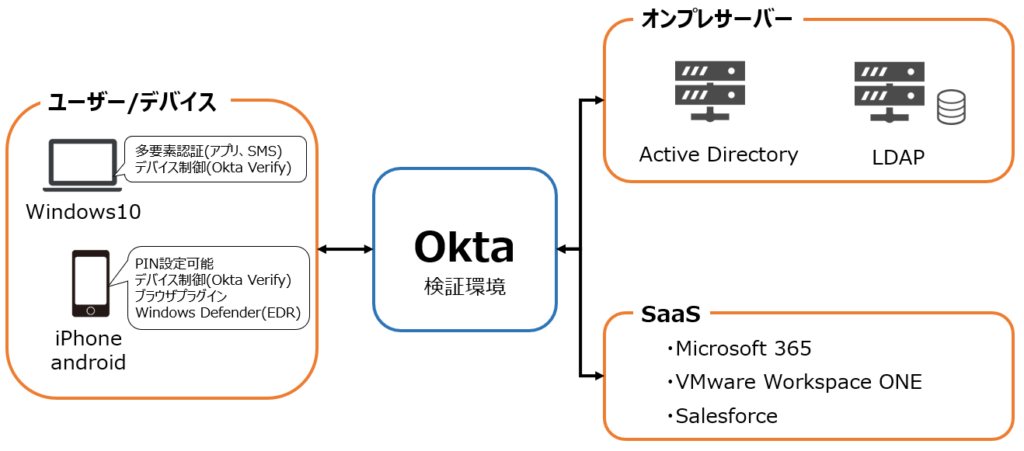
Oktaも連携サービスも無償の検証環境を使用しており、デバイスやオンプレ環境のサーバー群も、元々他用途で使用していたものを兼用しているので、追加の費用はかかっていないようです。Microsoft 365環境などに設定するドメインの取得はお名前.comで最初の一つは0円のcomドメインを取得しています。
まずはOktaのユーザーやグループを作ってみる
Oktaの自分用のDeveloper環境が取得した後、まずはOktaの画面や操作に慣れる意味でも、適当にOkta上ユーザーやグループを作成し、グループにユーザーを参加させてみたりしました。
ちなみにスクリーンショットの管理画面は英語ですが、現在早期アクセス可能な新機能として管理画面を日本語にすることも可能です。
ユーザーの管理操作は左の[Directory]-[Peope]の画面で、グループの管理操作は[Directory]-[Groups]の画面で出来て、特に関連ドキュメントなど見なくても、直観的な操作で簡単にユーザーの作成やグループ操作はできました。
既定ではユーザーはメールアドレスの形式になりますが、実在しないメールアドレスでもログイン可能なユーザーを作成することはできます。ですので、私は存在しないメールアドレスでテスト用のユーザーを複数作成しました。
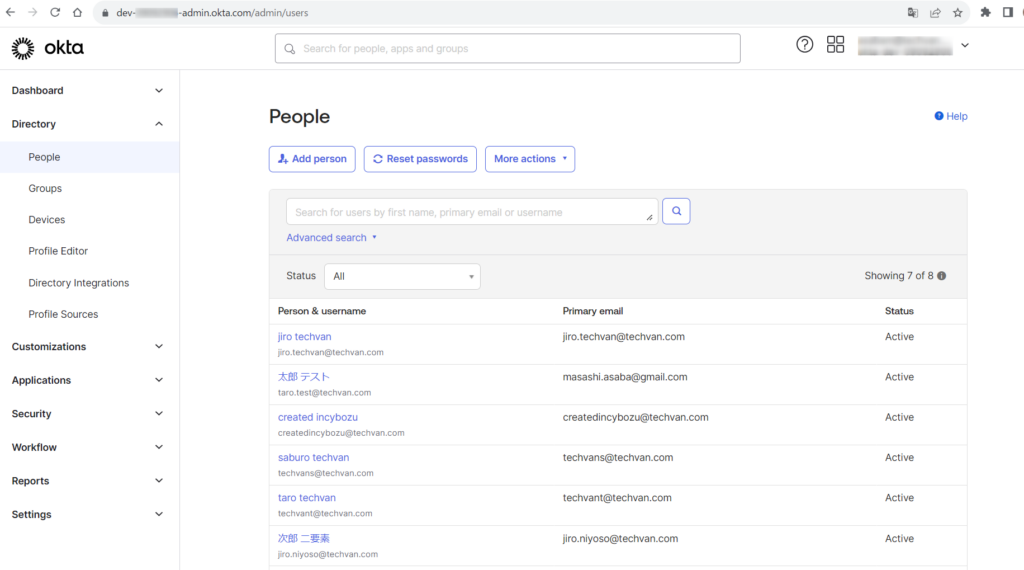
なお、マニュアルを見たい場合、画面右上の「?」マークから「Product Documentation」をクリックすると、マニュアルのページを開くことができました。 マニュアルのページは右上の地球儀アイコンで日本語にも変更することもできます。
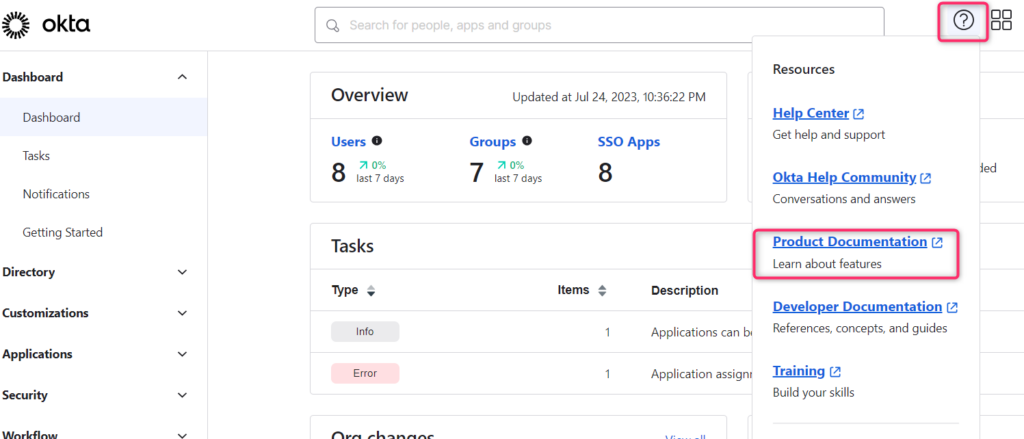
「(2)試しにCybozuと連携」に続く

